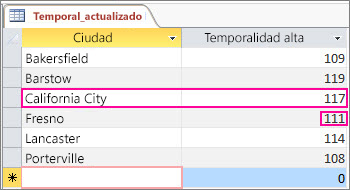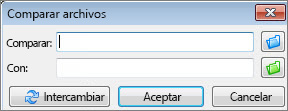Desea ver los cambios en los valores entre dos versiones de una base de datos de Access, pero ¿cómo puede hacerlo? Ha visto Comparación de hojas de cálculo de Microsoft y sabe que puede comparar valores. Es posible que haya usado Comparación de bases de datos de Microsoft; si es así, sabe que está diseñado para buscar cambios en el diseño de objetos, macros y código vba, no en los cambios de valor. Sin embargo, hay una manera de usar Comparación de hojas de cálculo para detectar los cambios que busca.
Al exportar los datos de Access en ambos archivos de base de datos (ya sea de una tabla, si es exactamente lo que necesita o de los resultados de la consulta) a un libro de Excel, puede ejecutar los libros a través de Comparación de hojas de cálculo para ver las diferencias.
Exportar los datos de Access a libros
-
En Access, abra la base de datos que contiene los datos "originales" o anteriores y abra la tabla o los resultados de la consulta que desee en la vista Hoja de datos. A continuación se muestra un ejemplo muy sencillo.
-
Haga clic en Datos externos > Exportar > Excel. Se inicia el asistente Exportar: hoja de cálculo de Excel.
-
Elija el nombre y la carpeta de destino del nuevo archivo de Excel y haga clic en Aceptar. A continuación, haga clic en Cerrar para cerrar el asistente.
-
Cierre la base de datos.
-
Abra la base de datos que contiene los datos "actualizados" o posteriores y abra la tabla o los resultados de la consulta como lo hizo con los datos originales. En esta base de datos actualizada, "California City" es un nuevo registro, y se cambió la alta temperatura de Emoji.
-
Ejecute el Asistente para exportar– hoja de cálculo de Excel del mismo modo para esta base de datos.
Ejecutar la comparación en Comparación de hojas de cálculo
-
En Comparación de hojas de cálculo, haga clic en Comparar archivos.
-
Vaya al libro de Excel que contiene los datos originales haciendo clic en
-
Vaya al libro que contiene los datos actualizados haciendo clic en
-
Haga clic en Aceptar para ejecutar la comparación.
Comprender los resultados
Acercaremos los resultados de nuestro sencillo ejemplo, donde se agregó un registro de "Ciudad de California" y cambió la temperaturade.
En el panel derecho, que muestra los datos de la base de datos actualizada, la fila 4 contiene ahora Ciudad de California y su temperatura, que se insertó en la tabla de Access. Toda la fila se resalta en verde. Y la temperatura de Ensancha, en la fila 5, columna B, también se resalta en verde, porque se cambió de 107 a 111.